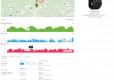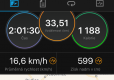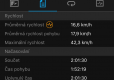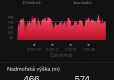Velká fotogalerie + návod: Jak se jezdí s hodinkami Vívoactive HR na kole
Hlavní záložky
Hodinky mají jednu zásadní výhodu: jsou multisportovní, tj. můžete s nimi běhat, plavat, jezdit na kole, lyžovat. Máte je neustále při ruce a nemusíte řešit, jestli je náhodou někde nezapomenete. Oproti tomu specializované přístroje jako cyklonavigace jsou použitelné víceméně jen pro jednu aktivitu - pro ni jsou ale vybaveny daleko lépe než univerzální přístroj. Například cyklonavigace zobrazuje mapu, má velký displej, mívá v lese lepší příjem signálu GPS, pohodlněji se ovládá apod.
Vívoactive HR jsou v tuto chvíli jedinými dotykovými hodinkami v nabídce Garminu. Původné model Vívoactive se již nevyrábí a doprodává se, dražší mapový model Epix také čeká ukončení výroby a nástupce se zatím neplánuje; tím je model Fénix 5X, ovšem ten není dotykový. Vívoactive mají oporoti sérii Forerunner výhodu v multisportovnosti a rovnat se jim mohou jen špičkové modely 920XT (jsou ale již dva a půl roku staré) a loňský model 735XT. Jenže: 920XT nemá optický snímač tepu a 735XT zase barometr. Obojí se hodí.
Vívoactive HR můžete mít při jízdě na ruce, jak je u hodinek běžné, pak je ale displej trochu z dosahu očí a musíte uhýbat pohledem v době, kdy byste se měli dívat před sebe. Nehledě na to, že se nedají nijak ovládat. Lepší je v tomto ohledu umístit hodinky na řidítka, ideálně na držák, který Garmin dodává za 350 Kč. V tu chvíli ovšem přicházíte o optický snímač tepu a pokud chcete tep měřit, je potřeba externí hrudní pás.
Datová pole
Poznámka: Následující text platí s drobnými změnami pro všechny multisportovní hodinky Garminu, které mají aplikaci pro jízdu na kole. Liší se však ovládáním (nedotykové) a počtem a typem zobrazitelných polí.
Než vyrazíte na kolo, je třeba přizpůsobit aplikaci Bike (Kolo). Během aktivity můěže mít zobrazeny až tři obrazovky s maximálně třemi ukazateli. To je celkem devět datových polí, což pro jízdu bohatě stačí. Stačí podržet pravé tlačítko a zmenu vybrat Bike Settings (Nastavení). V sekci Data Screens si pak vyberete, zda se má zobrazovat jen jedna datová obrazovky, dvě nebo tři. Klepnutím na každou se zobrazí možnosti pro změnu počtu datových polí a změnu samotných dat v polích.
Poznámka: Po obnovení továrního nastavení mám hodinky bohužel jen v angličtině, možnost nastavení češtiny zmizela. Proto jsou všechny fotografie a popisky anglicky.
Nastavit lze v podstatě cokoliv: ujetou vzdálenost, čas strávený jízdou, délku kola, čas kola, průměrnou rychlost, rychlost kola, aktuální rychlost, maximální rychlost, pokud máte aktivován snímač tepu, tak se hodí aktuální HR, průměrná HR, aktuální zóna tepu, to samé pro jednotlivá kola. S připojeným snímačem kadence si pak můžete nechat zobrazit kadenci šlapání a průměrnou kadenci, s připojeným čidlem teploty pak aktuální teplotu a 24h maximum a minimum.
Tip: Teplotu lze zobrazit i bez čidla Tempe, ale nebude se zaznamenávat do deníku jízdy a současně teplota nebude úplně přesná, viz moje recenze.
Díky barometru budou přesná i pole pro sledování aktuální výšky, nastoupaných a sestoupaných metrů. V poslední nabídce pak najdete položky, co se jinam nevešly: spálené kalorie, směr, kterým jedete, počet kol, východ a západ slunce a aktuální čas. Právě čas se hodí, protože při jízdě není vidět aktuální vzhled hodinek a nevíte tak, kolik je hodin.
Tip: Pokud se při jízdě chcete přepnout do režimu hodinek, stačí na displeji podržet prst. Pak se zobrazí hodinky a můžete normálně listovat doplňky a podívat se třeba na aktuální počasí.
Další nastavení jízdy
Kromě datových polí jsou v nastavení i další položky. První je Alerts, tedy upozornění na nějakou skutečnost. Můžete si například nastavit, že se hodinky ozvou ve chvíli, když už pojedete příliš dlouho. Nebo že vaše tepovka překročila nastavenou mez. Že jedete moc rychle, nebo moc pomalu. Že jste již ujeli požadovanou vzdálenost. Toto upozornění se hodí v případě, že na hodinky při jízdě špatně vidíte, případně že jste tak zabraní do jízdy, že si displej prostě nehlídáte. (Přiznám se, že jsem upozornění během jízdy nikdy nepoužil, pro trénink se ale může hodit.)
Následuje Laps, neboli kola. Můžete si nastavit, že se kolo bude automaticky spouštět po ujetí určité vzdálenosti, třeba každých 10 km. Pokud si chcete kola naopak zapínat manuálně, zapněte si Lap Key, kdy kolo odstartujete levým tlačítkem na hodinkách (u staršího modelu bylo toto tlačítko pouze dotykové na displeji).
Následuje Auto Pause, tedy pauza jízdy, když zcela zastavíte, nebo když vaše rychlost klesne pod určitou úroveň, případně když stoupne nad určitou úroveň. První se hodí v případě, když chcete zastavit stopky například při pomalém šourání do kopce, kdy kolo tlačíte, druhá když během jízdy následuje třeba přesun vlakem nebo autem. V obou případech ale máte možnost zastavit stopky manuálně a poté zase měření aktivity spustit.
Další položka Auto Scroll zapíná přepínání datových obrazovek. Abyste nemuseli během jízdy šátrat po displeji, což je vzhledem k malému displeji obtížné (a v rukavicích nemožné) a navíc nebezpečné, můžete nechat jednotlivé obrazovky rotovat automaticky; zde si nastavíte rychlost, pro je ideální střed (Medium). Pak už jen zapínáte GPS, případně GLONASS a vybíráte si barvu, jakou má mít aktivita v seznamu aplikací.
Najděte senzory
Když je vše nastaveno, můžete vyrazit. Po spuštění aplikace Bike (Kolo) se ukáže první datové pole a v horním řádku stavová lišta, kde vidíte značku GPS - jakmile zelená, je nalezena pozice. Dále je tu ikona Bluetooth, která značí aktivní připojení k mobilu, ikona srdce značící, že se „chytil“ snímač tepu, hodiny a stav baterie.
Pokud máte připojeny další senzory, budou zde blikat jejich ikony, například u Tempe je to sluníčko. Jakmile blikat přestanou a hodinky napíšou zprávu, že jsou senzory připojeny, můžete vyrazit. Stiskněte pravé tlačítko a spustí se stopky. To samé tlačítko stopky zastaví, levé pak slouží k ukončení aktuálního kola a spuštění nového, pokud je tato volba povolena.
Pokud máte jízdu stopnutou, lze ji zase stiskem pravého tlačítka spustit a pokračovat dále. Pokud již pokračovat nechcete, pomocí volby jízdu uložte do paměti - anebo smažte. Před smazáním budou hodinky chtít potvrzení, aby se vám omylem nestalo, že přijdete o celou aktivitu. Pak se už jen zobrazí resumé celé jízdy, kdy se můžete podívat na základní data a případně na čas strávený v zónách tepu.
Jak vypadá jízda?
K jízdě se můžete vrátit kdykoliv u menu položkou History, kde se ukáže seznam všech uložených aktivit, případě z doplňku Last Sport nebo Last Ride. Vyberete tu poslední a můžete si prohlédnout základní data jízdy, stejně jako časy strávené v jednotlivých zónách tepu.
Pokud máte aktivované připojení k mobilu, po jízdě se jízda automaticky stáhne do deníku Connect, ji můžete zkoumat jak na mobilu, tak na webu. Pokud jste oflajn, je možné hodinky připojit k počítači pomocí nabíjecí kolíbky a stáhnout jízdu přes program Garmin Express.
Diskuse k článku (1)